 评分:4 版本:v2.2 汉化版 更新时间:2020-07-08 09:40 大小:19.8M 平台:WinAll 语言:简体中文 授权:免费 类型:国外,桌面工具
评分:4 版本:v2.2 汉化版 更新时间:2020-07-08 09:40 大小:19.8M 平台:WinAll 语言:简体中文 授权:免费 类型:国外,桌面工具软件介绍
objectdock plus最新版作为一款优秀的桌面美化软件被众多用户所喜爱,仿苹果桌面,让你的windows系统成功享受mac任务栏的体验,全中文版本,傻瓜式简单安装,全新电脑操作体验!
objectdock2020介绍
桌面美化软件,功能强大且完全免费使用。该软件可实现图标的鼠标动态缩放感应、弹性的拖放、模仿mac的任务栏,所谓的任务栏就是您打开软件以后会出现在电脑下方的提示软件名称的区域。还提供了自动记录您打开软件的功能,可以设置动画平滑转变的质量、可以设置转换任务栏的动画速度、可以缩小显示的软件图标,让您可以同时具有两个任务栏。例如win的任务栏,当您启动浏览器或者是文件夹,就会在电脑底部显示您每次打开的程序,可以说是快捷方式。

objectdock怎么用教程
使用鼠标操作:让你的鼠标拥有dock激活功能,例如我们看文档时,dock被遮盖了,只需要用鼠标划到感应区就能显示出来。
“dock”大小:根据自己习惯定制“dock”的尺寸。
缩放大小:就是你点快捷图标后缩放的大小。
自动隐藏:选择后dock会消失,只有用鼠标划过感应区才会显示。
背景:选择你喜欢的dock风格主题,如果自带的十几个风格还不能让你满意,可以下载其他主题。
屏幕方向:这里设置dock在桌面显示的位置。自己动手操作就很容易理解了。
推荐理由
特殊效果
我们得到了他们!从多种鼠标悬停效果中选择,包含;放大,摆动,发光或泡沫。
天气docklet
只需把鼠标悬停在码头上的天气图标上,即可浏览您的5天展望。就这么简单!
全新的屏幕与菜单
我们重新设计了objectdock的配置屏幕,尽量简单直接,特别是配置多个扩展坞时。
快速发布
自动导入快速启动与固定任务栏项目以便于访问。
相关问题
如何添加自定义插件:
(1)首先进入添加dock的选项,选择添加一个空白的快捷方式。
(2)设置自己需要的标题--链接即可。
(3)如果需要更改图标,直接点击更改即可。
(4)添加完成。
如何添加新插件:
(1)首先进入设置界面,选择需要添加到顶端或者底部,单击“在我的dock”。
(2)选择添加新的图标--选择需要添加的快捷方式。
(3)如:添加音乐播放器。
如何删除插件:
要想删除已经添加过的插件,直接通过鼠标即可!鼠标右击按住需要删除的插件,直接拖到桌面即可进行删除。
更新日志
v2.0版
1、全新的用户界面和简化的菜单
2、新的图标效果
3、皮肤增加反射和背景模糊效果
4、新的“文件夹视图”选项卡(windows7)
5、快速拖放重新排列标签
6、自动添加运行中的任务到
7、导入你的快速启动和pin操作
软件截图

软件综述
ObjectDock Plus 的优点:
- 高度可定制:可以轻松自定义码头的外观、大小、位置和图标。
- 多个主题:提供了各种预制主题,可以快速改变码头的外观。
- 动态效果:码头上的图标可以根据鼠标悬停和单击而移动和旋转。
- 增强功能:包括任务栏置换、窗口贴靠、任务栏分组和窗口预览等功能。
- 快速访问:可以快速访问常用的应用程序、文件和文件夹。
- 易于使用:用户界面直观,设置简单。
ObjectDock Plus 的缺点:
- 资源消耗:与基本码头相比,ObjectDock Plus 需要更多的系统资源。
- 潜在与其他软件冲突:有时可能会与第三方软件冲突,导致系统稳定性问题。
- 成本:与其他码头软件相比,ObjectDock Plus 的价格相对较高。
- 错误修复慢:用户报告有时会遇到错误,修复更新可能需要一段时间。
总结:
ObjectDock Plus 是一款具有强大功能和高可定制性的坞站软件。它提供了广泛的功能,可以极大地改善用户体验。但是,它可能会消耗更多资源,而且其成本可能对于某些用户来说是过高的。







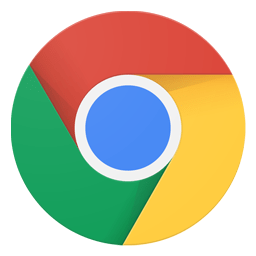
![idm下载器电脑版(internet download manager) v6.42.42.2 官方最新版 多国语言[中文]免费](https://img-ha.wai99.com/upload/2020-6/20206231640403333.jpg)
![wireshark中文版2025(网络抓包工具) v4.4.9 最新版 多国语言[中文]免费](https://img-ha.wai99.com/upload/2020-12/2020121295751835.png)